Notepad++如何转换JSON
在开发和数据处理过程中,我们经常需要处理JSON格式的数据。未格式化的JSON数据通常是一行紧凑的文本,难以阅读和编辑。Notepad++作为一款强大的代码编辑器,提供了多种方法来格式化和转换JSON数据,使其更易于阅读和编辑。本教程将详细介绍如何在Notepad++中转换和格式化JSON数据。
什么是JSON?
JSON(JavaScript Object Notation)是一种轻量级的数据交换格式,易于人阅读和编写,同时也易于机器解析和生成。它基于JavaScript语言的一个子集,但是独立于编程语言。JSON在Web应用程序中广泛用于数据传输。
JSON的基本结构:JSON使用键值对的形式表示数据,键必须是字符串,值可以是字符串、数字、对象、数组、布尔值或null。例如:{"name": "John", "age": 30, "city": "New York"}
方法一:使用JSON Viewer插件
最简单和功能最强大的方法是使用JSON Viewer插件,它专为处理JSON数据而设计:
安装JSON Viewer插件
- 1打开Notepad++,点击顶部菜单栏中的「插件」(Plugins)选项。
- 2选择「插件管理」(Plugin Manager),然后点击「显示插件管理器」(Show Plugin Manager)。
- 3在插件列表中找到「JSON Viewer」插件,勾选它。
- 4点击「安装」(Install)按钮。
- 5安装完成后,重启Notepad++使插件生效。
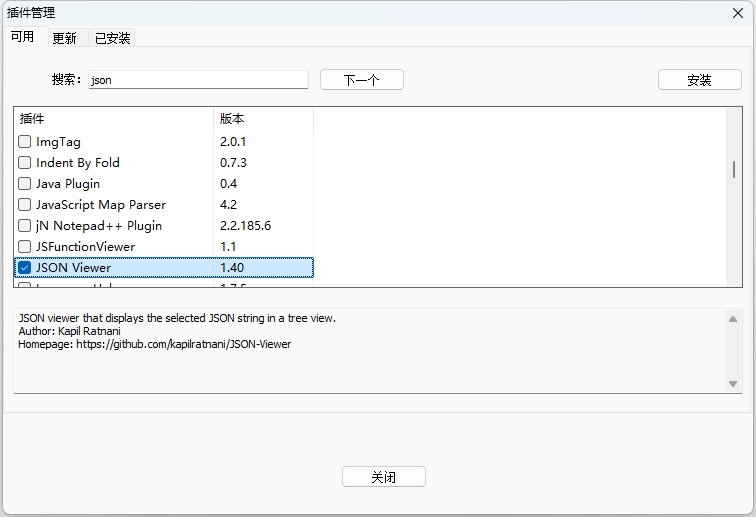
使用JSON Viewer格式化JSON
- 1在Notepad++中打开包含JSON数据的文件,或者粘贴JSON数据到新文档中。
- 2点击顶部菜单栏中的「插件」(Plugins)选项。
- 3选择「JSON Viewer」,然后点击「格式化JSON」(Format JSON)或按Ctrl + Alt + J。
- 4如果JSON数据有效,它将被格式化并显示缩进和换行,使其更易于阅读。
提示:JSON Viewer插件还提供了JSON验证功能,可以帮助您检查JSON数据是否有语法错误。
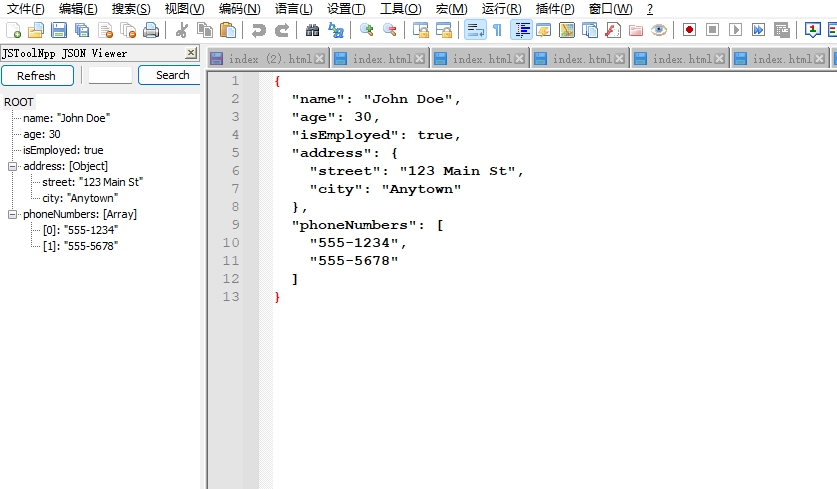
方法二:使用JSTool插件
如果您已经安装了JSTool插件,也可以使用它来格式化JSON数据:
- 1在Notepad++中打开包含JSON数据的文件。
- 2点击顶部菜单栏中的「插件」(Plugins)选项。
- 3选择「JSTool」,然后点击「JSFormat」或按Ctrl + Alt + M。
- 4JSON数据将被格式化,但请注意JSTool主要是为JavaScript设计的,所以对于某些复杂的JSON结构可能效果不如JSON Viewer。
方法三:使用在线JSON格式化工具
如果您不想安装插件,也可以使用在线JSON格式化工具:
- 1在Notepad++中复制您的JSON数据。
- 2访问在线JSON格式化工具,如jsonformatter.org或jsonformatter.curiousconcept.com。
- 3将JSON数据粘贴到工具的输入框中。
- 4点击"格式化"或"验证"按钮。
- 5复制格式化后的JSON数据,粘贴回Notepad++。
JSON转换为其他格式
除了格式化JSON,有时我们还需要将JSON转换为其他格式,如XML、CSV等:
JSON转XML
使用JSON Viewer插件可以轻松将JSON转换为XML:
- 1在Notepad++中打开包含JSON数据的文件。
- 2点击「插件」→「JSON Viewer」→「JSON to XML」。
- 3JSON数据将被转换为XML格式并在新标签页中显示。
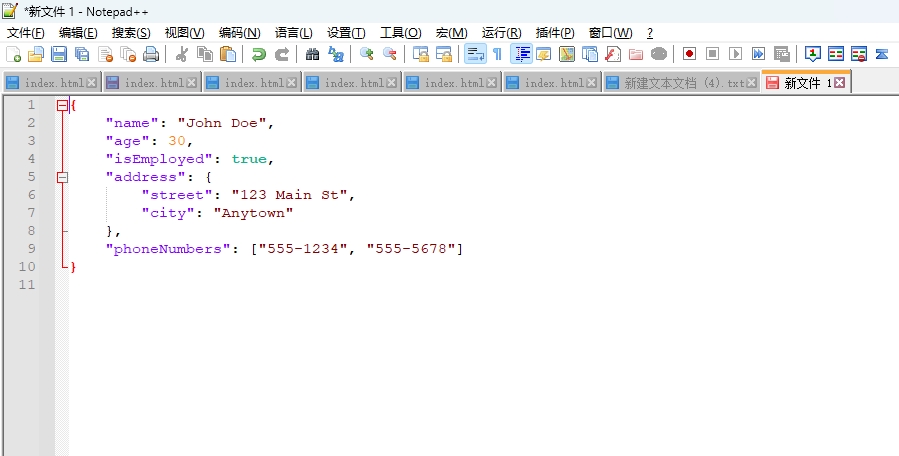
JSON转CSV
对于简单的JSON数组,您可以使用在线工具将其转换为CSV:
- 1复制JSON数据。
- 2访问在线JSON转CSV工具,如konklone.io/json。
- 3粘贴JSON数据并转换。
- 4将结果复制回Notepad++。
常见问题解答
问题1:格式化JSON时出现错误?
如果格式化JSON时出现错误,通常是因为JSON数据本身有语法问题。常见的错误包括:
- 缺少引号或使用了单引号(JSON中键和字符串值必须使用双引号)
- 逗号使用不当(最后一个键值对后不应有逗号)
- 缺少大括号或方括号
- 值格式不正确(如使用了undefined或函数)
使用JSON Viewer的验证功能可以帮助您找出错误所在。
问题2:如何压缩JSON(移除空格和换行)?
有时我们需要将格式化的JSON压缩成一行,以减少文件大小:
- 使用JSON Viewer插件,点击「插件」→「JSON Viewer」→「压缩JSON」(Compress JSON)。
- 或者使用在线工具,选择"压缩"或"最小化"选项。
问题3:如何处理超大JSON文件?
对于非常大的JSON文件(几MB或更大),插件可能会变慢或崩溃:
- 考虑使用专门的JSON编辑器,如JSONedit或Visual Studio Code。
- 将大文件分割成小块处理。
- 使用命令行工具如jq(可在Windows上通过Git Bash或WSL使用)。
总结
Notepad++通过插件提供了强大的JSON处理功能,可以帮助您格式化、验证和转换JSON数据。JSON Viewer插件是处理JSON的最佳选择,它提供了全面的功能,包括格式化、验证、压缩和转换。
对于简单的JSON处理任务,在线工具也是一个不错的选择,无需安装任何插件。
希望本教程对您有所帮助,让您能够在Notepad++中轻松处理JSON数据!
